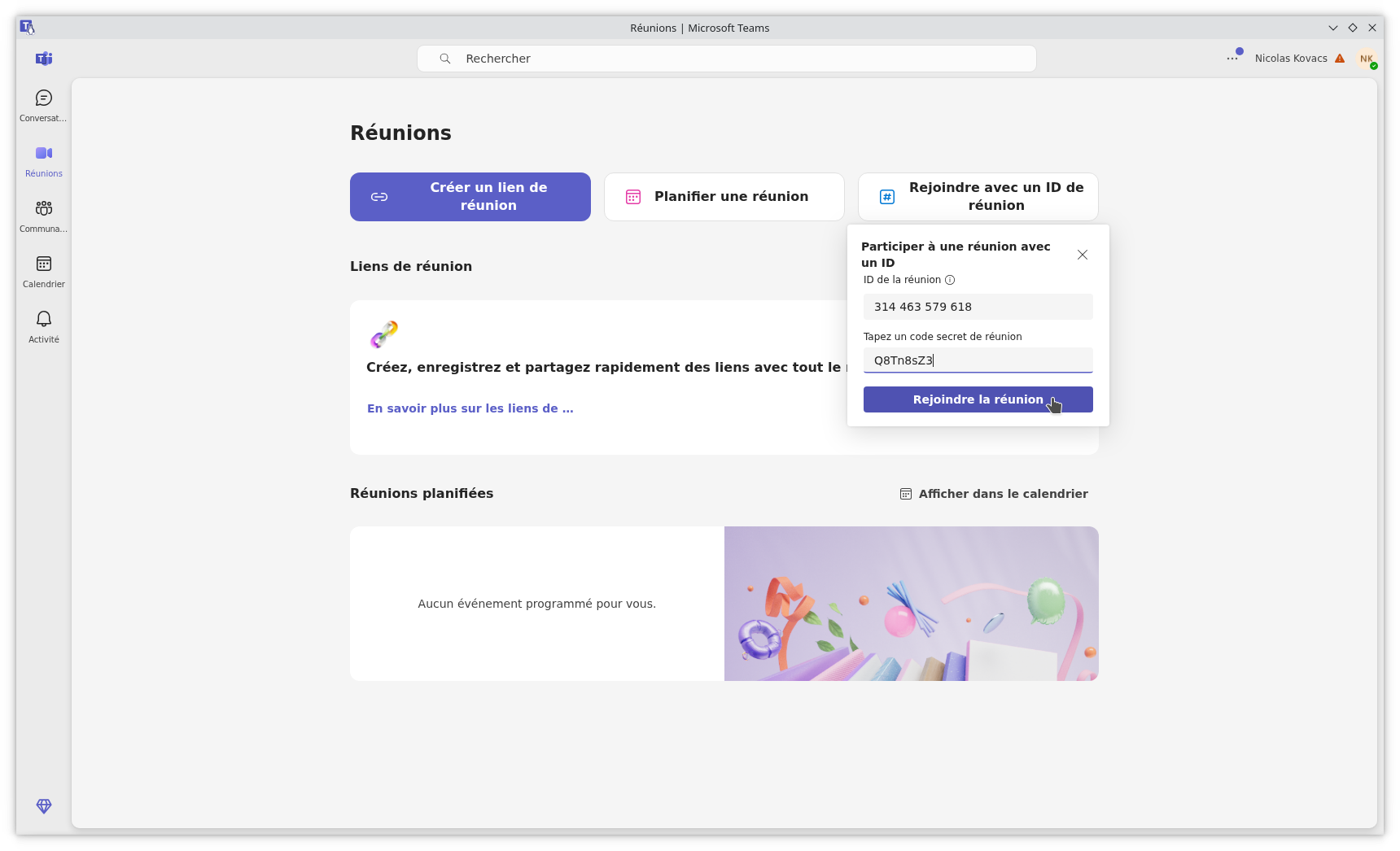Utiliser Microsoft Teams sous Linux
Certains de mes contacts professionnels utilisent Microsoft Teams pour les réunions en visioconférence, une plateforme de communication propriétaire qui s'intègre à la suite Microsoft Office 365. En un mot, une usine à gaz propriétaire aux antipodes de mon biotope logiciel habituel.
Quelques années en arrière, Microsoft proposait certes un produit officiel Teams pour Linux, une bêta éternelle pleine de bugs et avec des fonctionnalités en retard par rapport à Teams pour Windows, mais qui fonctionnait dans la mesure où une poule est capable de voler et un cheval de nager. Jusqu'au jour où Microsoft a fait un n-ième bras d'honneur à la communauté Linux en abandonnant cette version pour de bon.
Installer le client Teams avec Flatpak
Une solution existe cependant sous forme d'un client non officiel Portal for Teams sur Flathub :
L'e-mail d'invitation
Lorsqu'un contact vous invite à une réunion avec Teams, il vous envoie un e-mail avec une série d'informations.
Les liens d'invitation ne fonctionnent pas
L'info vitale qu'il faut retenir ici, c'est que les liens d'invitation envoyés par e-mail ne fonctionnent pas avec ce client. N'essayez même pas, ça ne marche pas. En revanche, la connexion manuelle fonctionne très bien.
Repérez les deux informations juste en-dessous du lien Rejoindre la réunion maintenant. Quelque chose qui ressemble à ceci :
-
ID de réunion : 314 463 579 618
-
Code secret : Q8Tn8sZ3
Rejoindre une réunion
Je retiens ces deux informations qui vont me permettre de me connecter manuellement à la réunion. La procédure n'est pas exactement intuitive, mais voici en gros ce qu'il faut faire.
-
Je démarre Teams.
-
Je me connecte en fournissant simplement mon adresse e-mail et je clique sur Suivant.
-
Je n'ai pas de compte professionnel, et je choisis Personnel.
-
J'utilise mon compte GitHub pour me connecter.
-
La fenêtre principale de Teams s'affiche.
-
Dans la barre de gauche, je repère la petite caméra Réunions et je clique dessus.
-
Je clique sur le bouton Rejoindre avec un ID de réunion.
-
Je reseigne l'ID de réunion et le code secret transmis par e-mail et je clique sur Rejoindre la réunion.
-
J'active la webcam et le son et je clique sur Rejoindre maintenant.
La rédaction de cette documentation demande du temps et des quantités significatives de café espresso. Vous appréciez ce blog ? Offrez un café au rédacteur en cliquant sur la tasse.